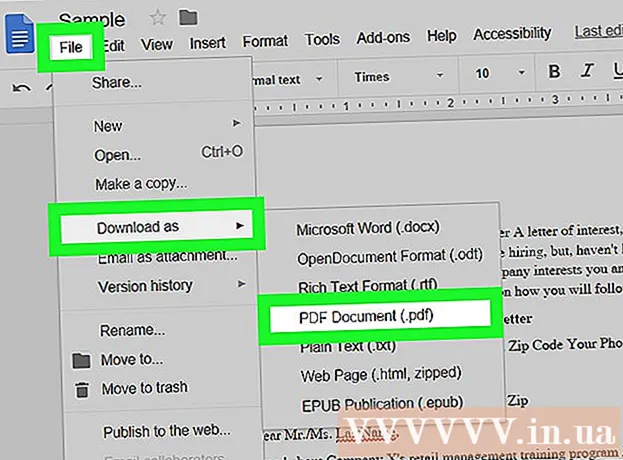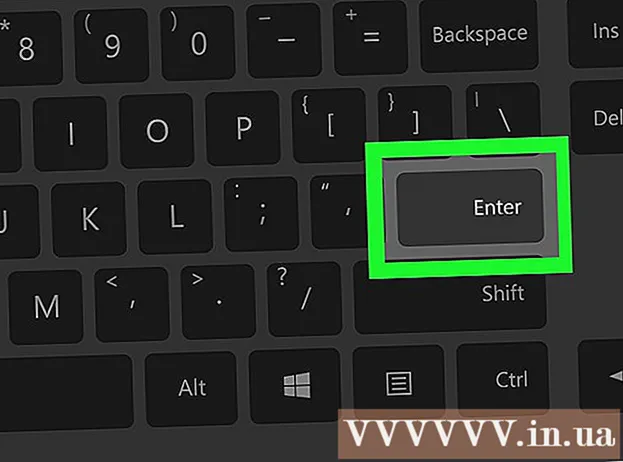نویسنده:
Frank Hunt
تاریخ ایجاد:
17 مارس 2021
تاریخ به روزرسانی:
1 جولای 2024

محتوا
- گام برداشتن
- روش 1 از 3: استفاده از iCloud
- روش 2 از 3: استفاده از پشتیبان iTunes
- روش 3 از 3: مخاطبین را با دیگران به اشتراک بگذارید
این wikiHow به شما می آموزد که اطلاعات تماس را از یک آیفون به آیفون دیگر منتقل کنید.
گام برداشتن
روش 1 از 3: استفاده از iCloud
 تنظیمات آیفون قدیمی را باز کنید. این یک برنامه خاکستری با دنده (⚙️) است که به طور معمول در صفحه اصلی وجود دارد.
تنظیمات آیفون قدیمی را باز کنید. این یک برنامه خاکستری با دنده (⚙️) است که به طور معمول در صفحه اصلی وجود دارد. - هر دو آیفون باید به یک شبکه Wi-Fi متصل باشند. برای اتصال ، روی ضربه بزنید وای فای در بالای منوی تنظیمات ، اسلاید را لمس کنید وای فای به موقعیت روشن بروید و از لیست زیر روی یک شبکه ضربه بزنید یک شبکه را انتخاب کنید ...
- در صورت درخواست ، یک گذرواژه وارد کنید.
 روی Apple ID خود ضربه بزنید. این منطقه در بالای منو است که شامل نام شما و در صورت اضافه کردن عکس خود است.
روی Apple ID خود ضربه بزنید. این منطقه در بالای منو است که شامل نام شما و در صورت اضافه کردن عکس خود است. - اگر وارد سیستم نشده اید ، روی ضربه بزنید ورود به (دستگاه خود)، Apple ID و رمز ورود خود را وارد کنید ، سپس روی ضربه بزنید وارد شدن.
- اگر از نسخه قدیمی iOS استفاده می کنید ، لازم نیست این مرحله را انجام دهید.
 روی iCloud ضربه بزنید. قسمت دوم منو است.
روی iCloud ضربه بزنید. قسمت دوم منو است.  سرسره مخاطب به موقعیت روشن این در بالای آن است برنامه هایی که از iCloud استفاده می کنند بخشی می شود و سبز می شود.
سرسره مخاطب به موقعیت روشن این در بالای آن است برنامه هایی که از iCloud استفاده می کنند بخشی می شود و سبز می شود.  به پایین پیمایش کنید و روی iCloud Backup ضربه بزنید. این قسمت پایین قسمت است برنامه هایی که از iCloud استفاده می کنند.
به پایین پیمایش کنید و روی iCloud Backup ضربه بزنید. این قسمت پایین قسمت است برنامه هایی که از iCloud استفاده می کنند. - اگر هنوز سبز نشده است ، اسلاید کنید iCloud پشتیبان گیری به موقعیت روشن
 روی پشتیبان گیری اکنون ضربه بزنید. این باعث می شود آیفون قدیمی شما در iCloud به عنوان پشتیبان تهیه شود.
روی پشتیبان گیری اکنون ضربه بزنید. این باعث می شود آیفون قدیمی شما در iCloud به عنوان پشتیبان تهیه شود.  تنظیمات آیفون جدید را باز کنید. این یک برنامه خاکستری با دنده (⚙️) است که به طور معمول در صفحه اصلی وجود دارد.
تنظیمات آیفون جدید را باز کنید. این یک برنامه خاکستری با دنده (⚙️) است که به طور معمول در صفحه اصلی وجود دارد.  روی Apple ID خود ضربه بزنید. این منطقه در بالای منو است که شامل نام شما و در صورت اضافه کردن عکس خود است.
روی Apple ID خود ضربه بزنید. این منطقه در بالای منو است که شامل نام شما و در صورت اضافه کردن عکس خود است. - اگر وارد سیستم نشده اید ، روی ضربه بزنید ورود به (دستگاه خود)، Apple ID و رمز ورود خود را وارد کنید ، سپس روی ضربه بزنید وارد شدن.
- اگر از نسخه قدیمی iOS استفاده می کنید ، لازم نیست این مرحله را انجام دهید.
 روی iCloud ضربه بزنید. قسمت دوم منو است.
روی iCloud ضربه بزنید. قسمت دوم منو است.  سرسره مخاطب به موقعیت روشن این در بالای قسمت است برنامه هایی که از iCloud استفاده می کنند.
سرسره مخاطب به موقعیت روشن این در بالای قسمت است برنامه هایی که از iCloud استفاده می کنند.  دکمه خانه را فشار دهید. این دکمه گرد در جلوی آیفون شما ، در زیر صفحه است.
دکمه خانه را فشار دهید. این دکمه گرد در جلوی آیفون شما ، در زیر صفحه است.  مخاطبین را باز کنید. این یک برنامه خاکستری است که دارای یک شبح تیره و برگه های حرف در سمت راست است.
مخاطبین را باز کنید. این یک برنامه خاکستری است که دارای یک شبح تیره و برگه های حرف در سمت راست است.  صفحه را به پایین بکشید و نگه دارید. به آرامی از وسط صفحه به پایین بکشید ، نگه دارید تا زمانی که یک نماد تازه سازی در حال چرخش بالای لیست مخاطبین را ببینید ، سپس انگشت خود را بلند کنید. مخاطبین آیفون قدیمی شما اکنون باید در آیفون جدید شما موجود باشد.
صفحه را به پایین بکشید و نگه دارید. به آرامی از وسط صفحه به پایین بکشید ، نگه دارید تا زمانی که یک نماد تازه سازی در حال چرخش بالای لیست مخاطبین را ببینید ، سپس انگشت خود را بلند کنید. مخاطبین آیفون قدیمی شما اکنون باید در آیفون جدید شما موجود باشد.
روش 2 از 3: استفاده از پشتیبان iTunes
 iTunes را در رایانه باز کنید. با iTunes یا iCloud می توانید مخاطبین خود را از iPhone قدیمی خود به iPhone جدید منتقل کنید. این بهترین کار با iTunes است ، زیرا فرآیند بسیار سریعتر از انتقال با پشتیبان iCloud است.
iTunes را در رایانه باز کنید. با iTunes یا iCloud می توانید مخاطبین خود را از iPhone قدیمی خود به iPhone جدید منتقل کنید. این بهترین کار با iTunes است ، زیرا فرآیند بسیار سریعتر از انتقال با پشتیبان iCloud است.  آیفون قدیمی خود را از طریق USB به کامپیوتر وصل کنید. باید در ردیف بالای دکمه های صفحه iTunes ظاهر شود.
آیفون قدیمی خود را از طریق USB به کامپیوتر وصل کنید. باید در ردیف بالای دکمه های صفحه iTunes ظاهر شود.  iPhone خود را در iTunes انتخاب کنید. با این کار صفحه خلاصه باز می شود.
iPhone خود را در iTunes انتخاب کنید. با این کار صفحه خلاصه باز می شود.  انتخاب کنید این کامپیوتر و سپس کلیک کنید اکنون یک نسخه پشتیبان تهیه کنید. از آیفون قدیمی شما پشتیبان گیری می شود و در رایانه ذخیره می شود. ممکن است تهیه نسخه پشتیبان چند دقیقه طول بکشد.
انتخاب کنید این کامپیوتر و سپس کلیک کنید اکنون یک نسخه پشتیبان تهیه کنید. از آیفون قدیمی شما پشتیبان گیری می شود و در رایانه ذخیره می شود. ممکن است تهیه نسخه پشتیبان چند دقیقه طول بکشد.  مراحل نصب را در آیفون جدید خود شروع کنید. پس از تکمیل نسخه پشتیبان ، می توانید آیفون جدید خود را تنظیم کنید. آن را روشن کنید و برای راه اندازی دستگاه جدید خود ، دستورالعمل های دستیار نصب را دنبال کنید. حتماً با همان Apple ID که در iPhone قدیمی خود استفاده کرده اید وارد سیستم شوید.
مراحل نصب را در آیفون جدید خود شروع کنید. پس از تکمیل نسخه پشتیبان ، می توانید آیفون جدید خود را تنظیم کنید. آن را روشن کنید و برای راه اندازی دستگاه جدید خود ، دستورالعمل های دستیار نصب را دنبال کنید. حتماً با همان Apple ID که در iPhone قدیمی خود استفاده کرده اید وارد سیستم شوید.  انتخاب کنید پشتیبان گیری از iTunes وقتی از شما سال شد که آیا می خواهید نسخه پشتیبان تهیه کنید. از شما خواسته می شود iPhone جدید خود را به رایانه متصل کنید تا نسخه پشتیبان تهیه iTunes بارگیری شود.
انتخاب کنید پشتیبان گیری از iTunes وقتی از شما سال شد که آیا می خواهید نسخه پشتیبان تهیه کنید. از شما خواسته می شود iPhone جدید خود را به رایانه متصل کنید تا نسخه پشتیبان تهیه iTunes بارگیری شود.  صبر کنید تا نسخه پشتیبان بارگیری شود. این ممکن است چند دقیقه طول بکشد زیرا داده ها از رایانه در iPhone جدید شما کپی می شوند. پس از اتمام بازیابی نسخه پشتیبان ، آیفون جدید شما تمام تماس های آیفون قدیمی شما را خواهد داشت.
صبر کنید تا نسخه پشتیبان بارگیری شود. این ممکن است چند دقیقه طول بکشد زیرا داده ها از رایانه در iPhone جدید شما کپی می شوند. پس از اتمام بازیابی نسخه پشتیبان ، آیفون جدید شما تمام تماس های آیفون قدیمی شما را خواهد داشت.
روش 3 از 3: مخاطبین را با دیگران به اشتراک بگذارید
 برنامه مخاطبین را در iPhone باز کنید. همچنین می توانید برنامه تلفن و برگه را باز کنید مخاطب انتخاب کردن
برنامه مخاطبین را در iPhone باز کنید. همچنین می توانید برنامه تلفن و برگه را باز کنید مخاطب انتخاب کردن  روی مخاطبی که می خواهید برای شخصی ارسال کنید ضربه بزنید. می توانید اطلاعات تماس هر مخاطبی را در لیست خود ارسال کنید.
روی مخاطبی که می خواهید برای شخصی ارسال کنید ضربه بزنید. می توانید اطلاعات تماس هر مخاطبی را در لیست خود ارسال کنید.  روی اشتراک مخاطب ضربه بزنید. با این کار منو باز می شود اشتراک گذاری.
روی اشتراک مخاطب ضربه بزنید. با این کار منو باز می شود اشتراک گذاری.  برنامه ای را که می خواهید برای به اشتراک گذاری استفاده کنید انتخاب کنید. این برنامه با فایل مخاطب شما باز می شود. می توانید مخاطبین را با Messages ، Mail یا سایر برنامه های پیام رسانی به اشتراک بگذارید.
برنامه ای را که می خواهید برای به اشتراک گذاری استفاده کنید انتخاب کنید. این برنامه با فایل مخاطب شما باز می شود. می توانید مخاطبین را با Messages ، Mail یا سایر برنامه های پیام رسانی به اشتراک بگذارید.  روی نام شخصی که می خواهید مخاطب را با او به اشتراک بگذارید ضربه بزنید. مخاطب شما در قالب VCF برای مخاطب ارسال می شود. وقتی گیرنده پیام را در iPhone خود باز کرد ، با ضربه زدن روی پرونده VCF مخاطب به برنامه مخاطبین وی اضافه می شود.
روی نام شخصی که می خواهید مخاطب را با او به اشتراک بگذارید ضربه بزنید. مخاطب شما در قالب VCF برای مخاطب ارسال می شود. وقتی گیرنده پیام را در iPhone خود باز کرد ، با ضربه زدن روی پرونده VCF مخاطب به برنامه مخاطبین وی اضافه می شود.